ساخت سرور Discord چندان کار سختی نیست. در این مقاله ما به شیوه ی گام به گام، کل فرآیند ساخت را به شما آموزش خواهیم داد.
فرقی نمیکند جایی برای چت کردن بخواهید یا به دنبال راهاندازی یک گروه از افراد با علاقه و هدف مشترک هستید، در هر صورت به Discord نیاز دارید. ما در این مقاله نحوه ساخت سرور Discord را توضیح می دهیم.
Discord برنامهای است که بسیاری از افراد آن را به عنوان بهترین ابزار چت صوتی رایگان برای گیمرها میدانند. در واقع دیسکورد به شما امکان می دهد تا یک گروه برای گفت و گوی متنی یا صوتی ایجاد کنید.
ساخت سرور Discord بسیار آسان است. ما شما را در این مسیر راهنمایی می کنیم.
ساخت سرور Discord
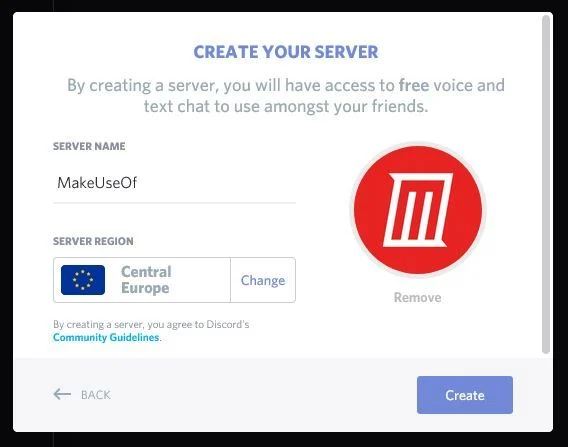
ساخت سرور Discord
برای ایجاد سرور Discord، باید کار را با رفتن به وبسایت Discord شروع کنید و یک حساب جدید ایجاد کنید یا اگر از قبل حسابی در آنجا دارید، وارد حساب خود شوید. حالا به منوی سرورها در سمت چپ نگاه کنید و تا انتهای آن پایین بروید، جایی که یک نماد گرد با علامت به علاوه روی آن ببینید. برای افزودن یک سرور جدید روی آن کلیک کنید.
اکنون یک پنجره پاپ آپ ظاهر میشود که از شما میپرسد آیا میخواهید یک سرور ایجاد کنید یا به یک سرور بپیوندید. روی «Create» کلیک کنید.
اینکار شما را به صفحه Create Your Server می برد. برای سرور خود یک نام انتخاب کرده و یک منطقه (region) هم برای آن انتخاب کنید. منطقه خیلی مهم نیست، بنابراین می توانید هر جایی را انتخاب کنید. همچنین باید یک عکس برای استفاده به عنوان لوگوی سرور خود آپلود کنید. سپس روی « Create» کلیک کنید.
از افراد مختلف دعوت کنید تا به سرور شما ملحق شوند
زمانی که یک سرور ایجاد کردید، می توانید از دوستان خود برای پیوستن به آن دعوت کنید. حال شما فهرستی از تمام مخاطبان Discord خود را مشاهده خواهید کرد که در کنار هر کدام یک گزینه دعوت وجود دارد. برای دعوت از یک فرد برای پیوستن به سرور خود، فقط کافی است روی این گزینه کلیک کنید.
همچنین، لینکی در پایین پنجره دعوت وجود دارد. لینک در قالب https://discord.gg/5cM2Up خواهد بود. لازم به ذکر است این یک لینک موقت است که می توانید برای دوستان خود ارسال کنید تا آنها را به سرور دعوت کنید. اما این لینک در طی 24 ساعت منقضی می شود و بعد از آن دیگر هیچ کس نمی تواند از این لینک برای پیوستن به سرور شما استفاده کند. برای تغییر تنظیمات لینک به شکلی که برای همیشه قابل استفاده باشد، روی Edit invite link کلیک کنید و گزینه Expire After را روی Never تنظیم کنید.
اگر میخواهید در آینده از افراد بیشتری برای عضویت در سرور خود دعوت کنید، از گزینه Invite People در سمت چپ بالای صفحه سرور استفاده کنید.
ویرایش تنظیمات سرور
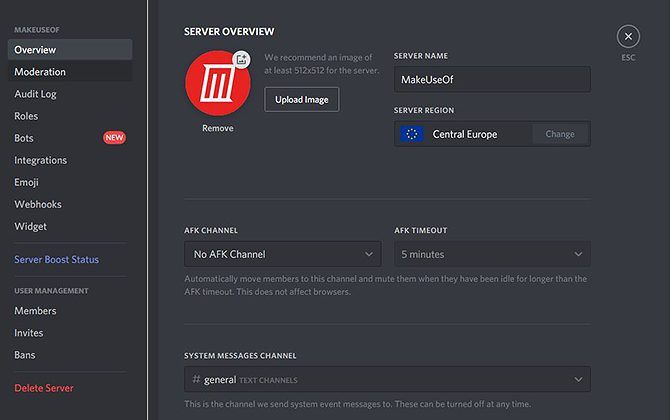
ساخت سرور Discord
قبل از شروع استفاده از سرور، برخی تنظیمات را باید تغییر دهید. برای ویرایش تنظیمات سرور، نام سرور را در بالا سمت چپ جستجو کنید. در کنار آن یک فلش به سمت پایین وجود دارد. روی این فلش کلیک کنید تا منوی سرور ظاهر شود.
اکنون Server Settings را از منو انتخاب کنید. این گزینه شما را به Overview می برد، جایی که می توانید نام، منطقه یا آیکون سرور را تغییر دهید.
دو ویژگی قابل تنظیم دیگر در این صفحه وجود دارد: AFK channel و System messages channel. AFK channel جایی است که کاربران در صورتی که برای مدتی فعال باشند به آنجا فرستاده می شوند. در کل چندان به این گزینه نیاز ندارید، مگر اینکه سرور بسیار شلوغی داشته باشید، بنابراین تنظیمات را روی No AFK Channel بگذارید. System messages channel ، کانال پیشفرضی است که کاربران جدید به آن فرستاده شده و پیامهای سیستم در آن ارسال میشوند.
جلوگیری از ارسال اسپم
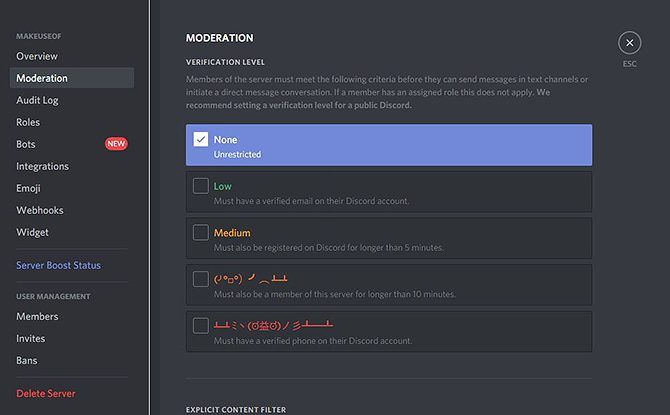
ساخت سرور Discord
نکته مهم دیگری که باید در سرور Discord خود مراقب آن باشید اسپم یا هرزنامه است. Discord ممکن است در صورت ارسال پیامهای هرزنامه توسط ربات ها با مشکل روبرو شود، بنابراین ممکن است بخواهید برای پیشگیری از این مشکل از moderation filters استفاده کنید.
برای انجام این کار، از منوی سرور، گزینه Moderation را انتخاب کنید. گزینه اول Verification level است. اینکار اختیاراتی را به اعضا می دهد تا بتوانند در کانال متنی پست کنند یا پیامی را برای سایر اعضای سرور ارسال کنند.
اگر Discord شما خصوصی است، می توانید تنظیمات را اصلا تغییر ندهید. اما اگر Discord شما عمومی است، برای جلوگیری از برخی اتفاقات باید verification را اضافه کنید.
Low : کاربران باید برای ارسال پست، یک آدرس ایمیل تأیید شده به حساب خود اختصاص داده باشند.
Medium : کاربران باید یک ایمیل آدرس داشته باشند به علاوه اینکه برای بیش از پنج دقیقه در Discord ثبت نام کرده باشند.
همچنین قوانین سخت گیرانه تری هم وجود دارد که می توانید برای بالا بردن سطح امنیت آنها را اعمال کنید.
دومین موضوعی که باید بررسی کنید، Explicit Content Filter است. میتوانید این گزینه را فعال کنید تا پیامهایی را که محتوای نامناسب دارند را اسکن و حذف کنید. میتوانید پیامهای اعضای بدون رول را اسکن کنید، یا پیامهای ارسال شده توسط همه اعضا را اسکن کرده، تا محتوای غیراخلاقی ارسال شده از سوی همه کاربران مسدود شود.
ادمین هایی را انتخاب کنید تا به شما در مدیریت سرور Discord خود کمک کنند
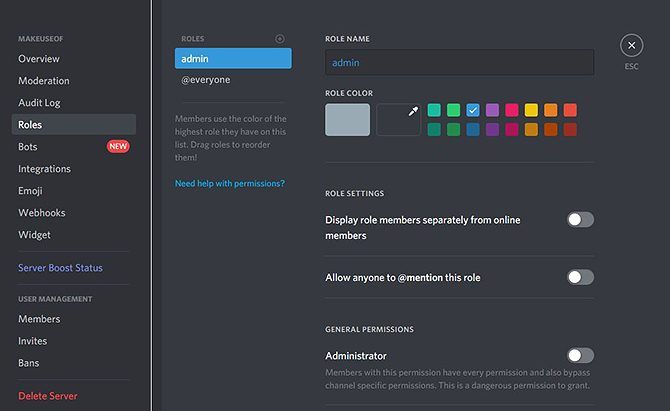
ساخت سرور Discord
مدیریت یک سرور دیسکورد می تواند کار سنگین و زمانبری باشد. کارهایی مانند خوشامدگویی به اعضای جدید، پاسخ به سوالات اعضا، تأیید درخواست های عضویت جدید، و رسیدگی به مشاجره ها در چت، وظایف بسیار زمانبری هستند. به همین دلیل، اگر پیشبینی میکنید که سرور شما کاربران زیادی جذب کند، میتوانید از ادمینها برای کمک به مدیریت سرور استفاده کنید.
برای تنظیم و انتخاب ادمین ها، به بخش Roles در منوی سرور بروید. با نگاه کردن به سمت چپ بالا، جایی که روی آن Roles و نماد بعلاوه در کنار آن نوشته شده، رول جدیدی ایجاد کنید. برای ایجاد رول جدید، روی نماد کلیک کنید و نام آن را admin بگذارید.
باید «Administrator» را فقط برای کسانی اعمال کنید که کاملاً به آنها اعتماد دارید، زیرا آنها میتوانند هر کاری را که شما میتوانید انجام دهید، انجام دهند. تغییرات مورد نظر خود را اعمال کنید و سپس روی Save Changes کلیک کنید.
اکنون می توانید وظیفه ی مدیریت را به یکی از دوستان خود اختصاص دهید. برای انجام این کار، روی نام کاربری یکی از دوستان خود کلیک راست کنید. Rolls را از منوی بازشو انتخاب کنید، سپس admin را انتخاب کنید. اکنون این شخص می تواند به شما در مدیریت سرور کمک کند.
راه اندازی کانال های جدید
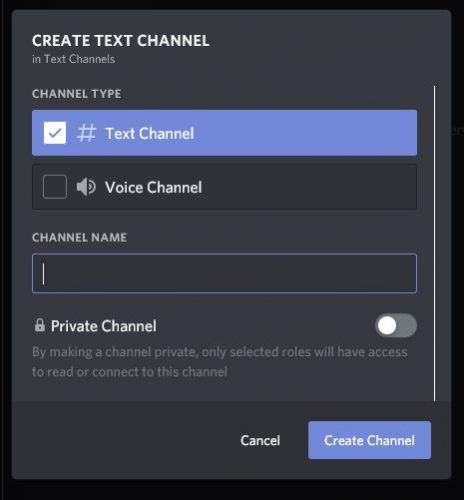
ساخت سرور Discord
در ادامه اگر می خواهید چند کانال متنی یا صوتی دیگر ایجاد کنید، مراحل زیر را دنبال کنید.
شما می خواهید تعدادی کانال داشته باشید که کاربران بتوانند محتوای مورد نظر خود را پیدا کنند. از طرفی تعداد کانال ها نباید به گونه ای باشد که غیرفعال بمانند. به عنوان مثال، حداکثر حدود 20 کانال برای یک سرور چند صد نفری ایده خوبی است.
برای ایجاد یک کانال متنی جدید، در کنار هدر کانالهای متنی نماد به علاوه را انتخاب کنید. یا برای ایجاد یک کانال صوتی جدید، به دنبال نماد به علاوه در کنار هدر کانالهای صوتی بگردید. برای نمایش پنجره کانال جدید، نماد به علاوه را انتخاب کنید. در ادامه می توانید یک نام برای کانال جدید خود انتخاب کنید.
برای ویرایش یک کانال، روی نماد چرخ دنده در کنار نام کانال کلیک کنید. با اینکار می توانید موضوعی را برای کانال تعیین کنید تا کاربران بدانند در مورد چه چیزی صحبت کنند. همچنین میتوانید برای کانالها قوانینی تعیین کنید تا فقط برخی از رول ها بتوانند یک کانال را ببینند. اگر می خواهید کانالی برای ادمین های خود داشته باشید تا مثلاً در مورد مسائل سرور گفت و گو کنید، می توانید از این ویژگی استفاده کنید.
ساخت سرور دیسکورد
اکنون شما یک سرور Discord ایجاد کرده اید و می توانید با سایر کاربران شروع به چت کردن و گفت و گو کنید. امکانات بسیار بیشتری وجود دارد که میتوانید به عنوان سرپرست سرور از آنها استفاده کنید، اما مواردی که گفته شد گزینه های ضروری هستند.

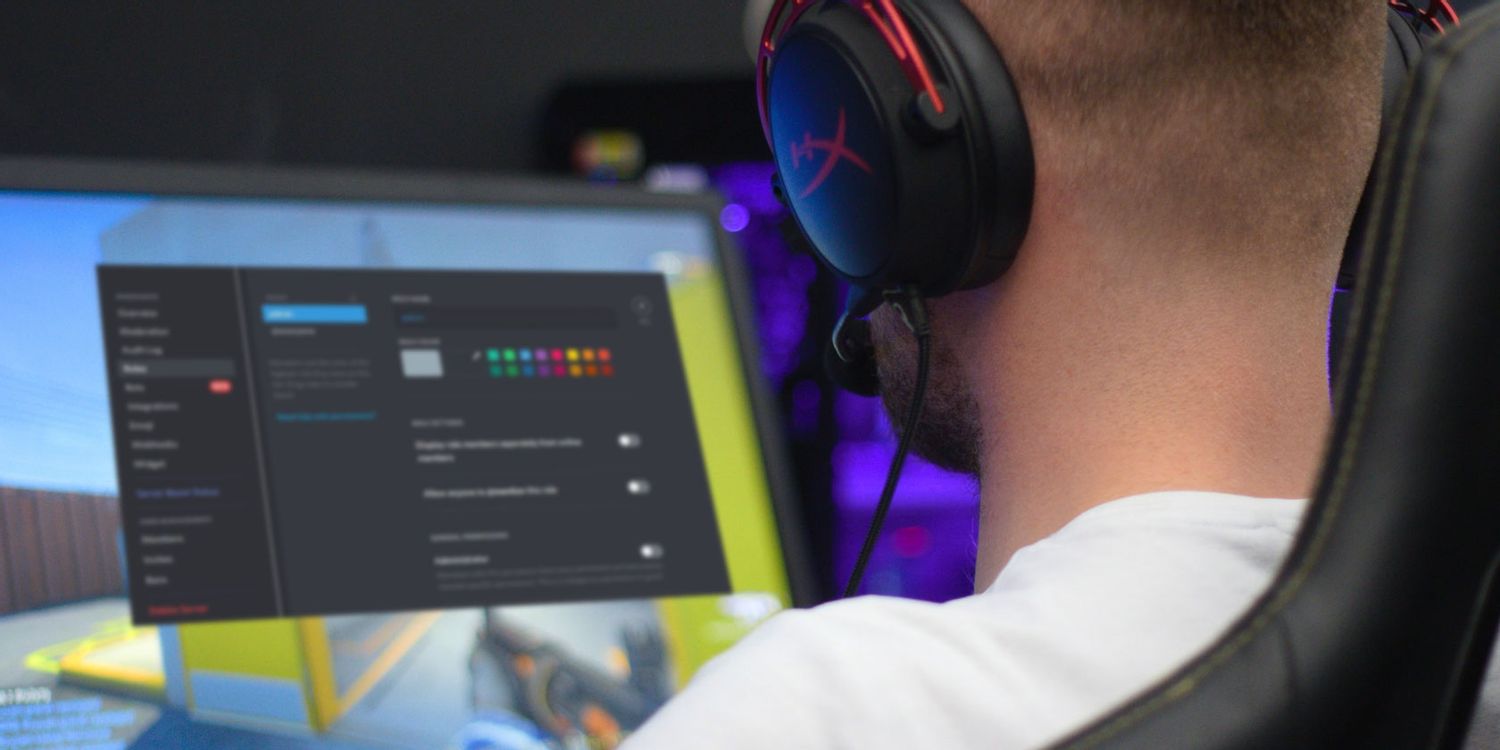

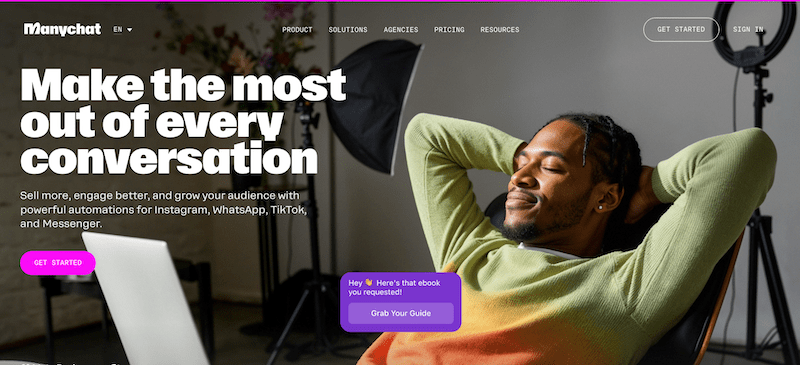
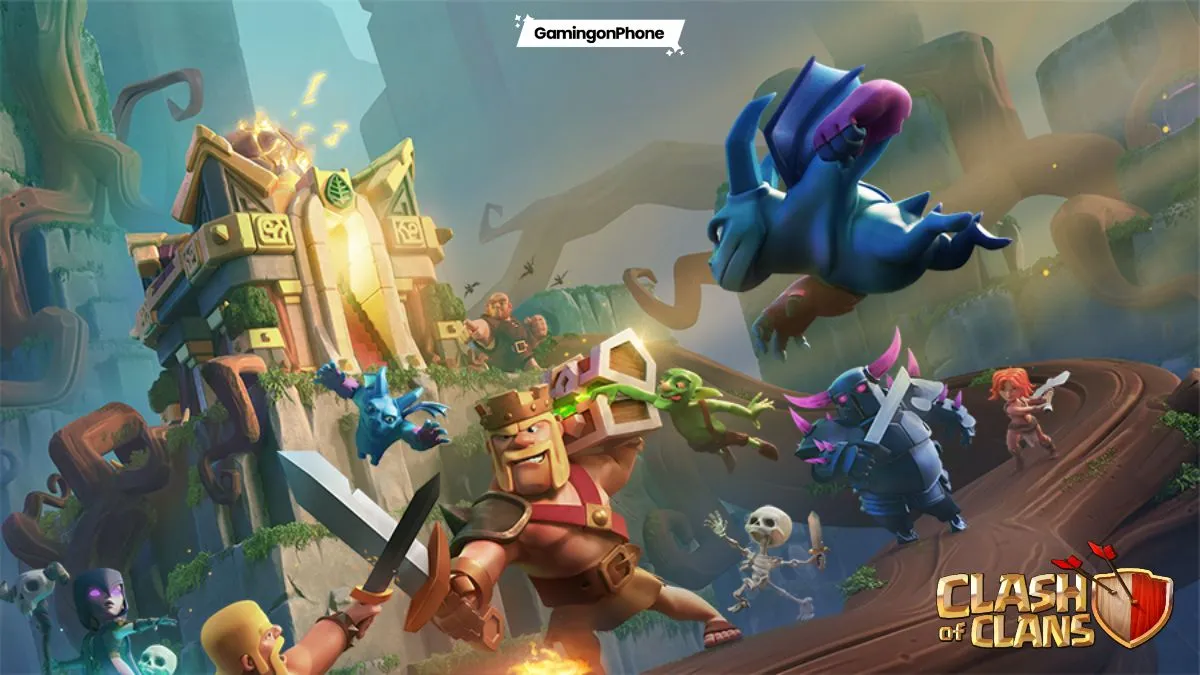
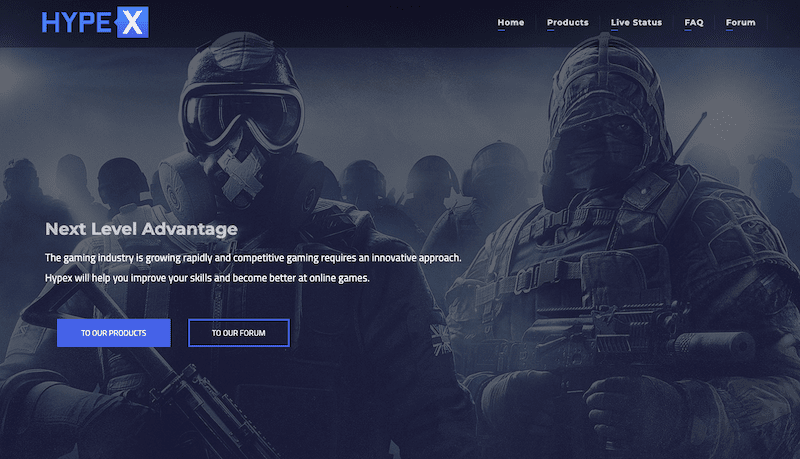









نظرات کاربران